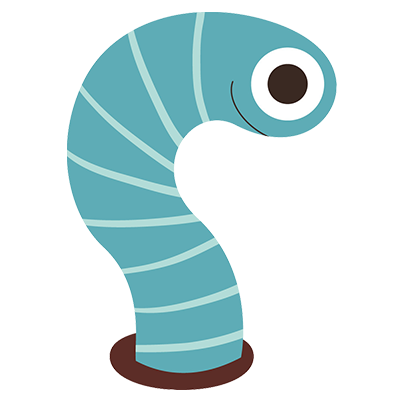Windows电脑游戏加速器下载和配置
Netch下载和教程
Big R
上次更新日期3 年前
介绍
游戏加速工具,支持 Socks5、Shadowsocks、ShadowsocksR、V2Ray 代理。UDP NAT FullCone
Netch 可以实现类似 SocksCap64 那样的进程代理,也可以实现 SSTap 那样的全局 TUN/TAP 代理,和 Shadowsocks-Windows 那样的本地 Socks5,HTTP 和系统代理。
Netch 避免了 SSTap 的 NAT 问题 ,检查 NAT 类型即可知道是否有 NAT 问题。使用 SSTap 加速部分 P2P 联机,对 NAT 类型有要求的游戏时,可能会因为 NAT 类型严格遇到无法加入联机,或者其他影响游戏体验的情况
下载
配置教程
解压后,打开文件夹,双击打开软件
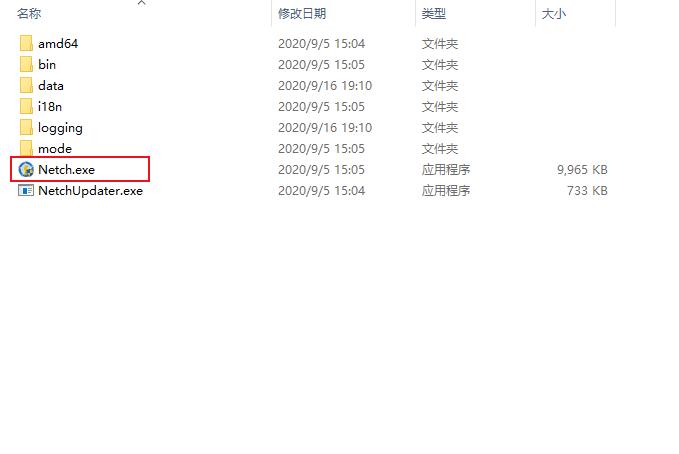
软件界面
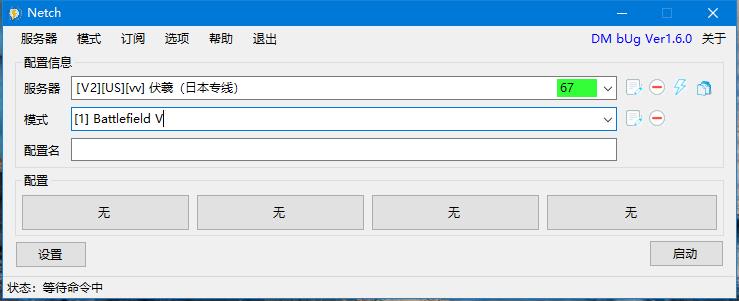
复制订阅地址
官网-左上角菜单栏 - 我的订阅 - 一键订阅 - 复制订阅地址
(不保证节点的游戏体验满足您的期望)
按照下图操作,添加订阅
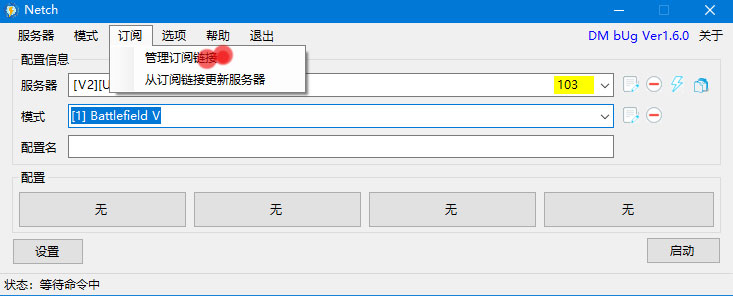
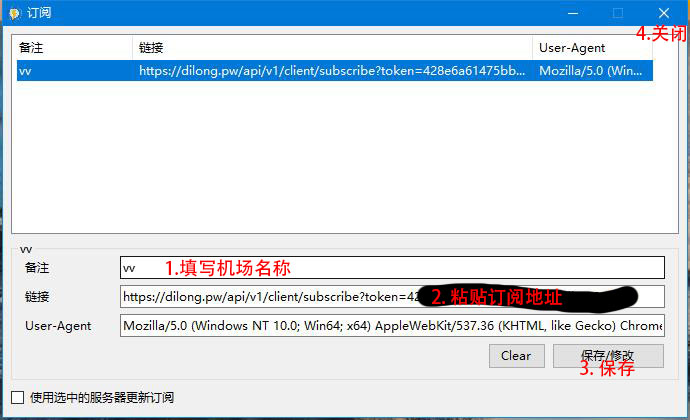
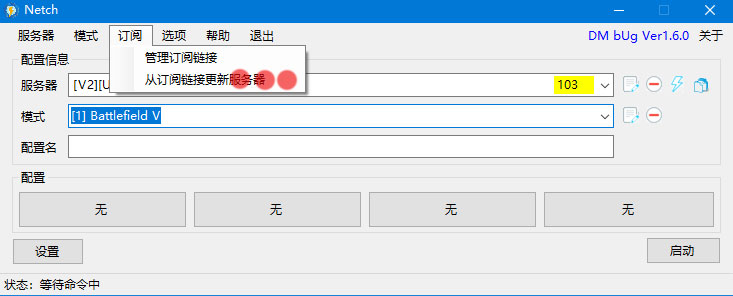
从订阅链接更新服务器后,如下图,可以看到服务器。(延迟不代表网速)
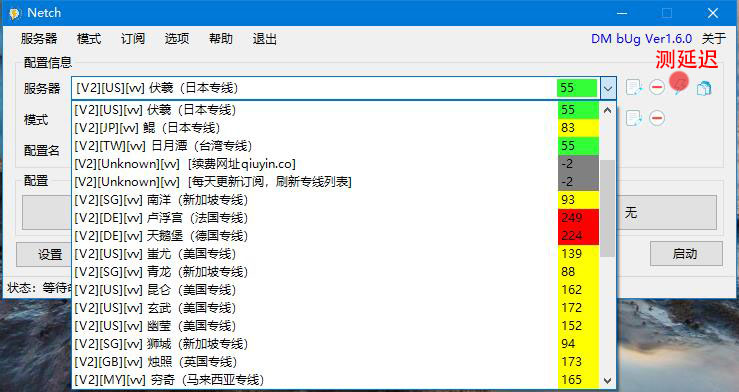
模式
点击下拉可以看到预置的各种游戏的模式,具体效果具体测试
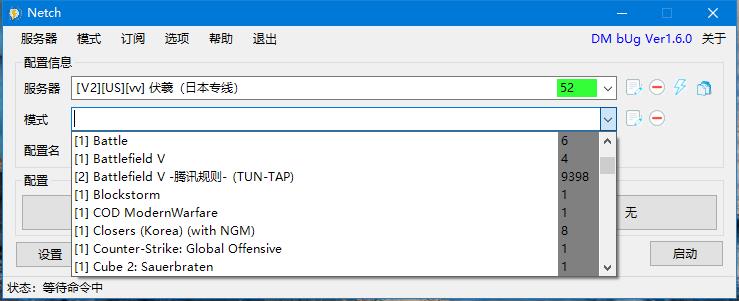
设置
各种其他配置,参见下图
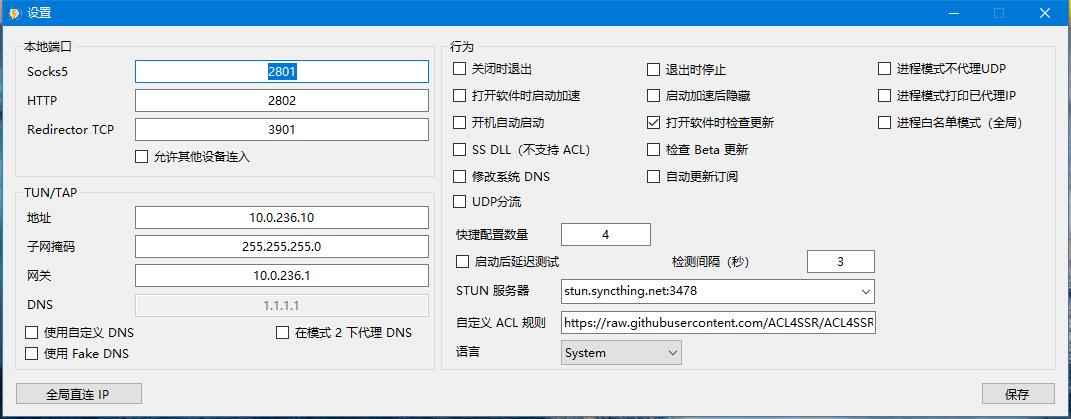
常见问题
开启 TUN/TAP 模式后 CPU 占用高
这是因为 Netch 批量向路由表写入路由规则的原因,过一会就好了
NAT 类型测试失败
换节点
网页代理模式启动失败
一般都是依赖没装导致的
检查是否被杀软拦截
关于如何让 UWP 软件走系统代理
https://kiritox.me/archives/setup-proxy-for-windows-apps.html
Windows 7 不能正常启动
是因为您的 Windows 7 不是最新的,缺少一个 KB4503292 补丁
Download KB4503292 MSU for Windows 7 32-bit (x86)
Download KB4503292 MSU for Windows 7 64-bit (x64)
关于 NAT 测试
如出现UdpBlock说明服务器不支持 UDP 转发即不支持游戏加速,如果确定节点 UDP 没问题但是 NAT 测试依旧显示为UdpBlock时建议在设置界面更换 STUN 服务器。
STUN 服务器(端口默认 3478):
stun.syncthing.net <- Netch 默认
4 种 NAT 类型:
NAT1 → Full Cone NAT 此类型可获得最佳游戏体验
NAT2 → Address-Restricted Cone NAT
NAT3 → Port-Restricted Cone NAT
NAT4 → Symmetric NAT 最差
V2ray 使用 TUN/TAP 模式 DNS 查询(打开网页)非常非常非常慢
解决方案:在设置中使用自定义 DNS 默认1.1.1.1
TUN/TAP启动失败
仅用于解决tun2socks日志中有CryptAcquireContext failed with error -2146893809 错误的问题
解决方案:win+R输入 %appdata%\Microsoft\Crypto 打开后移动RSA文件夹至C盘根目录备份以防万一,然后再重启Netch,RSA文件夹在启动成功后会自动重新创建
Minecraft (Java) 模式启动后游戏载入地图卡在100%
应为Netch暂不支持IPv6所以会出现卡登陆导致游戏无响应的情况
解决方案:MinecraftLauncher ->版本配置->JVM参数 后面加上-Djava.net.preferIPv4Stack=true强制使用IPV4
其他
请Google搜索
进阶配置